

- MacBookAirのメリット・デメリットって何?
- MacBookAirのレビューが知りたい。
このような人にオススメできる記事になっています。

この記事の信頼性
- 都内美大卒。ゲーム・IT業界デザイナー(歴10年)
- iPad系Youtube登録者数40,000人
- 複数のiPadを使用
AppleのM1チップを搭載したMacBookAirは、魅力的な性能と手頃な価格設定で人気機種の1つです。
しかし、これまでのインテルベースのMacとは一部異なる特性を持っているため、購入を検討されている方々には、その詳細を理解することが重要。
本記事では、M1 MacBookAirのメリットから、注意すべきデメリットまで、幅広く解説します。
筆者が検証したスペックは下記。
| M1 MacBookAir | |
|---|---|
| 価格 | 115,280円(税込)当時 134,800円(税込)現在 |
| メモリ | 8GB |
| 容量 | 256GB |
| CPU | 8コア |
| GPU | 7コア |
本記事のポイント
- M1MacBookAirのメリット・デメリットがわかる。
- M1MacBookAirの性能がわかる。
M1 MacBookAirはぶっちゃけどうなのか?

結論:M1 MacBookAirは、間違いなく優れたデバイスです。
筆者がここ数年で手に入れたガジェットの中でも、価値があったと感じる一つ。Appleの自社製チップ、M1のコスパの良さがその一因です。
まず注目すべきは、処理性能とバッテリー持ちです。
M1チップは、動画編集や画像処理など、ある程度重い処理でも驚くほどのパフォーマンスを発揮します。
正直なところ、最小スペック(メモリ8GB)なので、Apple製品同士を連携させながら文章作成・事務作業・画像編集くらいを想定しており、パフォーマンスに期待をしていませんでした。
ですか、使用してみると良い意味で裏切られました。
さらに、M1 MacBookAirのバッテリー寿命は、従来と比べて大幅に向上しています。1回の充電で最大18時間の使用が可能。
バッテリー効率が非常に良く、外出先でも充電器を持ち歩かずに作業が進められる点は、非常に良いです。
ただし、メリットだけではありません。人によってはコスパが悪く感じることがあります。
本記事では、デザイナー歴8年目の筆者が、様々な用途に使用して感じたレビューやメリット・デメリットを解説していきます。
最後までご覧いただき、M1 MacBookAirを把握していただければ幸いです。
M1 MacBookAirの同梱物と周辺部分の紹介
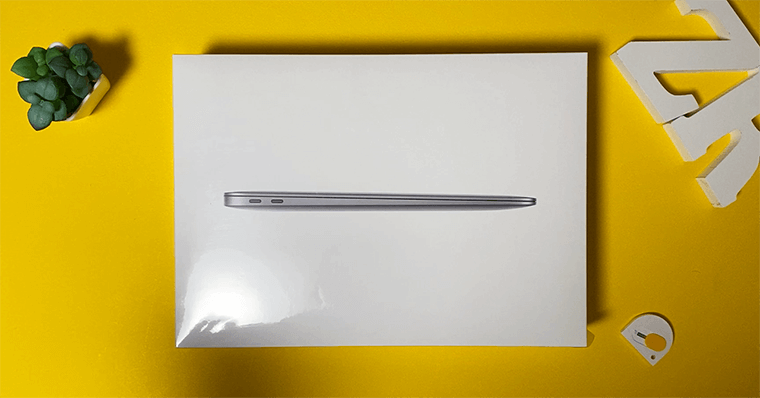

M1 MacBookAirの同梱物と周辺部分の紹介をしていきます。
同梱物の紹介



同梱物
- M1 MacBookAir 本体
- ケーブル:USB-CからUSB-C
- 充電器:USB-C(30W)
いつも気になっているのですが、Appleの充電器が大きいですよね。また、30Wは最高速度の充電はできないため、45Wの充電器がおすすめです。
周辺部分の紹介

| M1 MacBookAir | |
|---|---|
| 高さ(閉じた時) | 0.41~1.61 cm |
| 幅 | 30.41 cm |
| 奥行き | 21.24 cm |
| 重量 | 1.29 kg |
Appleのアイコンであるロゴがシンプルにデザインされており、スタイリッシュな印象。
外観デザインは、シルバー、ゴールド、スペースグレイの3色から選べます。落ち着いた色味で、ビジネスシーンでも違和感なく使用できます。
アルミニウム製のボディは、かなり質感が良く、高級感を感じさせます。ボディ全体が滑らかでシームレスな印象を与え、どの角度から見ても美しい。
また、アルミニウムは優れた熱伝導性を持っています。

M1チップは、パフォーマンスが高い一方で、使用中に発熱することがあります。
この発熱を効果的に逃がすために、アルミニウムボディは熱を適切に拡散し、内部の過熱を防ぐ役割を果たします。
これにより、長時間の作業も可能にします。

ディスプレイ中央上にフロントカメラがあり、スペックは720p FaceTime HDカメラ。ビデオ通話するにも、快適な画質になっています。


背面は、四隅に滑り止めが付いています。
M1 MacBookAir「ファンレス」設計です。具体的には、内部に冷却ファンが存在しないということです。
そのため、廃熱処理する穴はありません。熱処理は、アルミニウム製の放熱板が拡散する設計になっています。

ディスプレイ性能は、Retinaディスプレイの解像度は2,560 x 1,600ピクセルで、QHDとほぼ同じくらいです。

広色域(P3)に対応しており、美しい画面です。映画鑑賞においても、よりリアルで豊かな色彩を楽しむことができます。
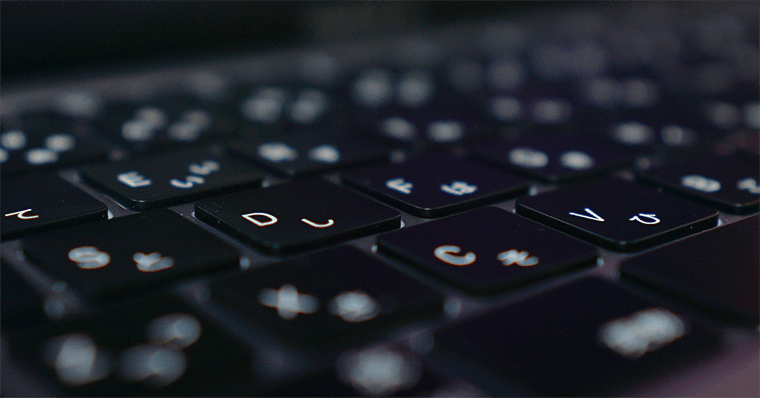
キーボードは薄く、滑らかでタイピングしやすい。
1mm程度のキーストローク(キーを押し込む距離)を実現しています。この構造は、押し込んだキーがすばやく反発し、指の負担を軽減するため、長時間のタイピングでも疲れにくいです。
さらに、静かなタイピング音を実現するために設計されており、周囲を気にすることなく作業に集中できます。
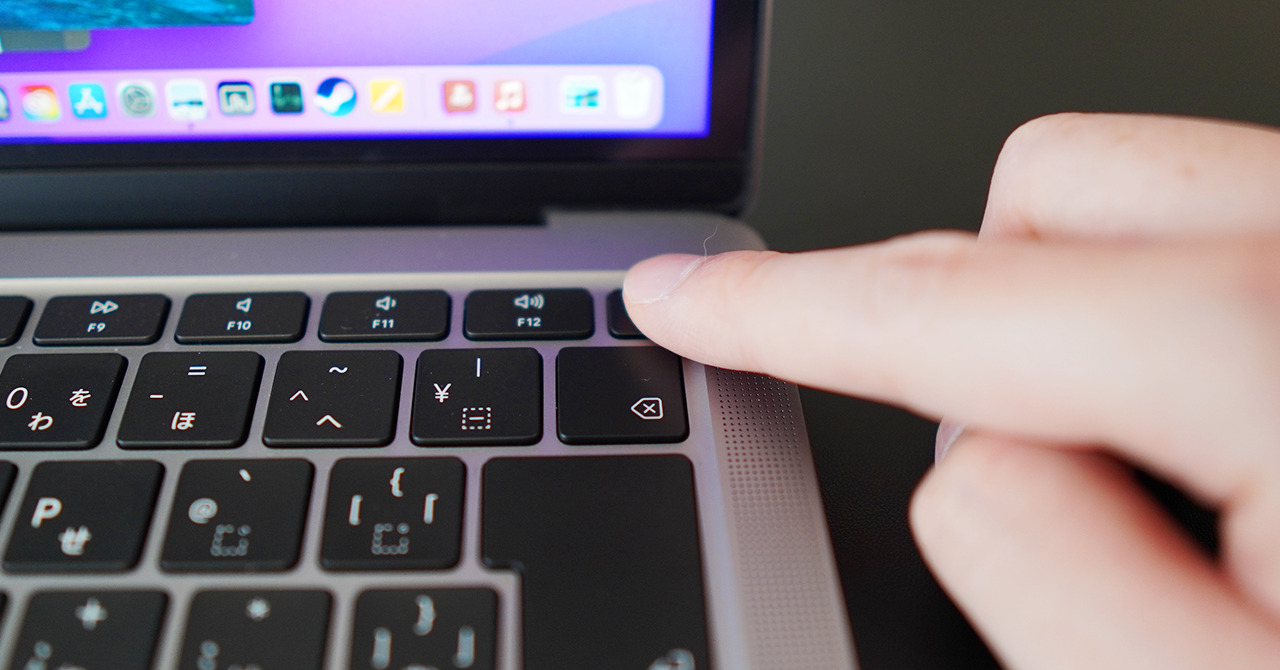
M1 MacBookAirは、Touch ID センサー(指紋認証)に対応。キーボードの最右上が、解除キーになっています。

Touch Barはありません。スピーカーは、キーボードの左右に2つ配置されています。
音質は想像以上に良く、映画・音楽などを快適に楽しむことができます。
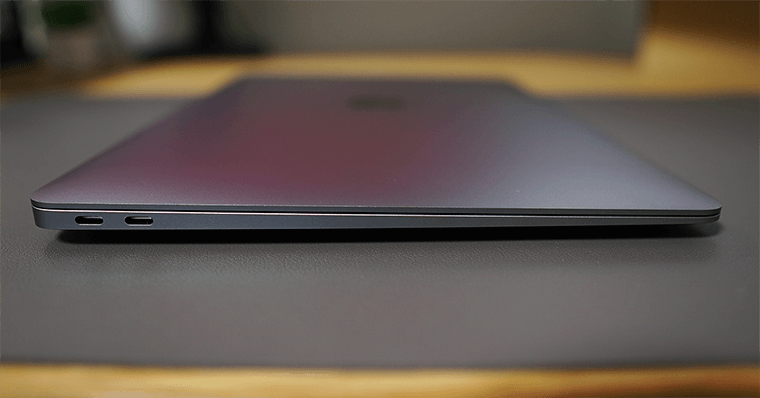
側面左には、Thunderbolt / USB 4ポートが2つあります。
Thunderbolt 3(最大40Gb/s)・USB 4(最大40Gb/s)・USB 3.1 Gen 2(最大10Gb/s)に対応しており、快適なデータ転送が可能です。
また、外部ディスプレイに最大6K解像度、60Hzで出力することが可能です。
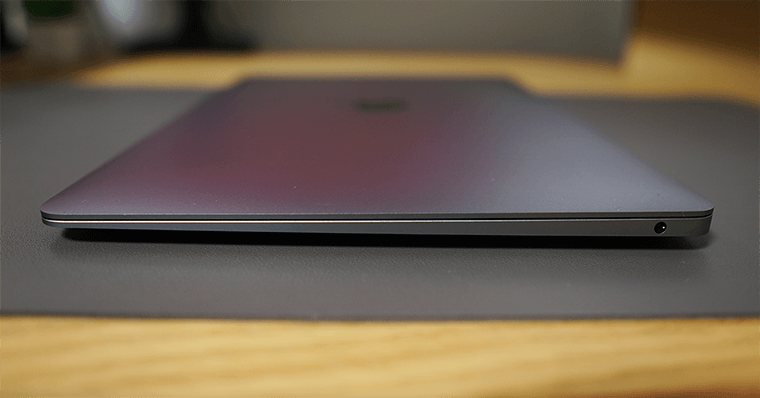
側面右には、3.5mmヘッドフォンジャックが搭載されています。

M1 MacBookAirのチップに関して

つぎにApple純正のM1チップについてお話しします。
M1チップ搭載

このMacBookAirには、『M1チップ』が搭載されています。
Appleが独自に開発したチップが、このMacBookAirの最大の特徴。
このチップが、コンピューターの中枢となり、その処理速度を向上。
具体的には、M1チップはSoC(System on a Chip)という形態を取っており、CPU、GPUなどの機能が一体化されています。
CPU部分が"頭脳"となり、パフォーマンスが全体の動作速度を左右します。
前モデルと比較すると、ここが大きく進化しました。
- CPUは最大3.5倍高速
- GPUは最大5倍高速
- 機械学習は最大9倍高速
- バッテリーが18時間
- ファンレスで静音化
- iOSアプリが使用可能
上記の通り、驚異的なパフォーマンスアップを実現しました。
また、M1チップは、iOSアプリにも対応。
これにより、iPhoneとMacBookAirとの間でよりシームレスな体験が可能になりました。
M1チップはどれくらいすごいのか?
- 過去1年間に販売されたWindowsノートPCの98%が搭載しているチップよりも高速で早い。(2020年11月10日から1年前)
- 25%消費電力を抑えている。
Appleは2020年11月に上記を発表しています。
ただ、あくまでもAppleが発表していて、検証データのソースがわからないので、100%信じないようにしましょう。
M1チップの互換性は大丈夫なのか?
Rosetta 2 を使えば、Apple シリコンを搭載した Mac でも、Intel プロセッサ搭載 Mac 用に開発された App を使えるようになります。
引用元:Apple公式
Appleは「Rosetta 2」という変換層を導入し、従来のアプリケーションをARMベースのM1チップでも動作できるようにしています。
ちなみに、筆者が使用しているソフトウェアに影響はありませんでした。
一般的なソフトから、Office・Adobe・Googleワークスペース・Notionなど問題なく動作しました。
ただし、全てのソフトウェアが問題なく動作するわけではありません。
一部の専門的なソフトウェアや、古いソフトウェアでは、問題が生じる場合もあります。
25%消費電力を抑える効率化
MacBook Airでは、従来のモデルと比較して、同等のパフォーマンスを発揮しながら、消費電力を25%抑えることができます。
具体的には、最大18時間のビデオ再生、最大15時間のウェブ閲覧が可能であり、従来のモデルと比べて数時間以上の延長。
これにより、外出先や電源にアクセスできない場所でも、長時間の作業を行うことが可能です。
M1チップはMac史上最長の駆動時間を実現しましたね。
実際使用してするとわかるのですが、バッテリーがほとんど減りません。高負荷な作業でなければ、充電なしで長時間の連続使用が可能です。
M1 MacBookAirの操作・使用感
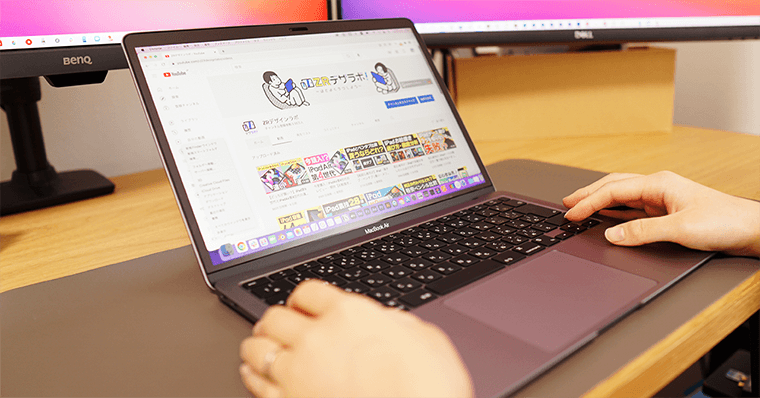

M1 MacBookAirの使用感ついてお話しします。
第一印象ですが、『とりあえず軽い!(物理的にも)』です。
バカみたいな感想ですが、M1チップのおかげで、どのような作業も軽快にこなすことができます。
アプリケーションの起動は驚くほど速く、処理もスムーズに行われます。起動から終了まで、滑らかなんですよね。
動画閲覧・ネットサーフィンなどでは一切問題はおきません。Chromeのタブを多量に開いても処理落ちしないです。
ノンストレスのスピード感に「これが約13万円なの?」っと驚きました。
テキストベース(チャット・Officeなど)作業のレビュー

M1 MacBook Airは、テキストベースの作業、例えばチャット・メモ・タスク管理系のソフトにおいて非常に快適なパフォーマンスを発揮します。
検証したソフトは、「Slack・Notion・Ticktick・Googleワークスペース・Officeなど」です。

アプリケーションの起動が速いです。(特にテキストエディターや文書作成ソフトは、そもそも軽いため、瞬時に起動します。)
互換性によるエラーもないため、テキストベースの作業においては問題なしです。
画像編集のレビュー
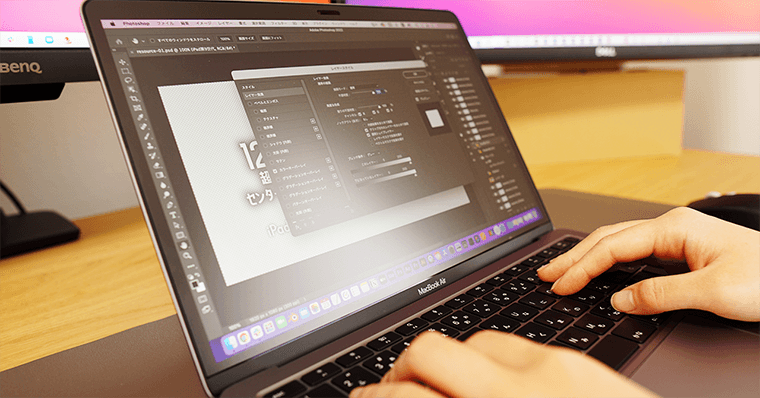
M1 MacBook Airは、画像編集にも快適なパフォーマンスを発揮します。
Adobe PhotshopやIllustratorを使用して検証してみました。この作業においても、一般的に使用する分には問題ないかなと思います。
筆者はデザイナーですが、アプリケーションの起動が速く、業務でも使えるレベルですね。
ただし、高解像度や高負荷な編集データの場合、対処しきれないこともありますのでご注意ください。
Windowsユーザーが乗り換えるとフォントによるエラーが発生します。
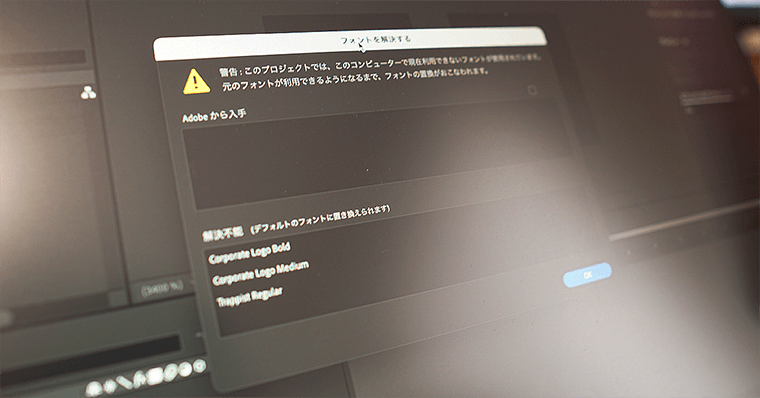
Windows使いの人がMacBook Airに乗り換えた際に、デザイン・資料・文書データのフォントに関する問題がおきます。
なぜなら、WindowsとMacでは、標準でインストールされているフォントが異なるため、既存の文書をMacに移行すると、意図せずフォントエラーが発生してしまうことがあるからです。
特に、Windowsのデフォルトフォントを使っていた文書は、MacBook Airに移行すると、そのフォントが存在しないために、文書の見た目が大きく変わることがあります。
ただし、例えば有料のフォントを既にお持ちの場合は、そのフォントをMacBook Airにインストールすれば、この問題は解消します。
しかし、有料フォントをお持ちでない場合や、Windowsのデフォルトフォントに依存した文書が多い場合には、事前にこの点を考慮に入れ、必要な対策を練ることが重要です。
「今まで作ったデータを開いたら、フォントが全部変わったんだけど…。」とかありそうですね。Macへ移行すれば当然ですが結構苦痛になると思います。
動画編集(フルHD)のレビュー

上の動画くらいでしたら、問題がおきない程度に動画編集ができます。
使用した編集手法はカット編集という基本的なもので、多数の動画を切り貼りして一つの映像を作り上げる方法です。
具体的には、20本程度の動画データを組み合わせて動画を作成しました。
ソフトウェアとしてはAdobe Premiere Proを使用し、特に複雑なエフェクトは避け、簡易的なテキストアニメーション程度に留めました。
これらの制限下では、動画の負荷は比較的小さく、M1MacBook Airでも快適に動作します。
YouTubeで見かける一般的な解説動画を編集する程度ならば、十分に対応可能でしょう。
Adobe Premiere Proのプレビューを最高画質に設定しても、特に問題を感じませんでした。
ただし、書き出しについては注意が必要です。
動画編集時のプレビューは、サクサク行えましたが、ファイルとして書き出す作業には時間がかかりました。
例えば、15分の編集データの書き出しには、約20分を要しました。
もしも動画を書き出した後に、編集ミスによる再書き出しをおこなうと、追加で20分かかるのでツライですね。
そういった観点から、もし動画編集を頻繁に行うのであれば、メモリは16GBの方が適しているかもしれません。
趣味の範囲なら全く問題ないですが、仕事で動画編集を行うのであれば、MacBook ProやiMacの選択を検討すると良いでしょう。
私のテストでは、15分の動画編集を行いましたが、10分以下の動画を編集するのであれば、書き出しの時間に関するストレスはさらに軽減されると考えられます。
つまり、「基本的にはスムーズに動作するが、書き出しに時間がかかる」という結論になります。
ここは個々の価値観で変わりそうですね。
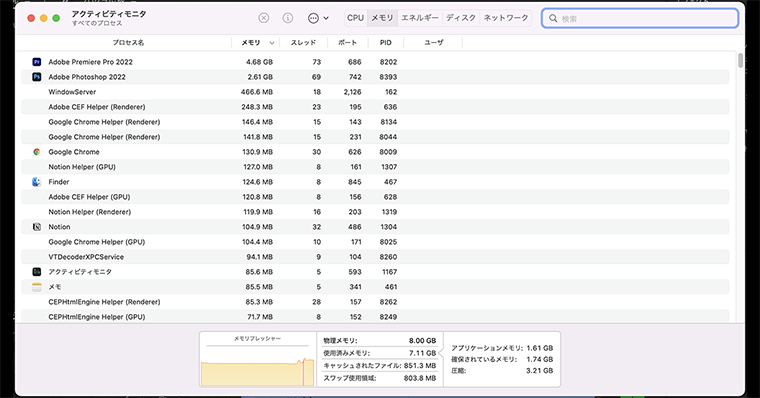
動画編集(4K)のレビュー
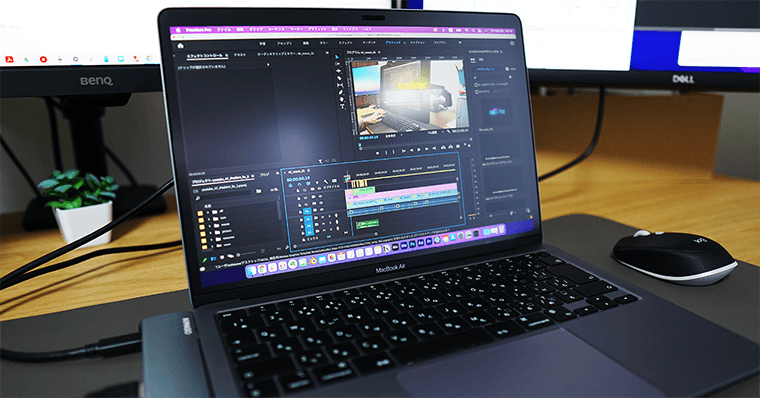
4K動画編集も、M1チップのMacBook Airで可能です。
予想よりも遅延が少なく、初めて使う際にはかなり驚きました。もちろん、これは簡単なカット編集とテキストのみを使用した場合の話です。
しかし、グラフィック系のテンプレートやエフェクトを追加すると、途端に動作が重くなります。今回は5分程度の動画を編集したので、もし長尺の動画を扱う場合には、さらに重たくなる可能性が高いです。
4K動画データはフルHDと比べて容量が約3倍大きく、解像度はフルHD(1920×1080)の4倍となります。
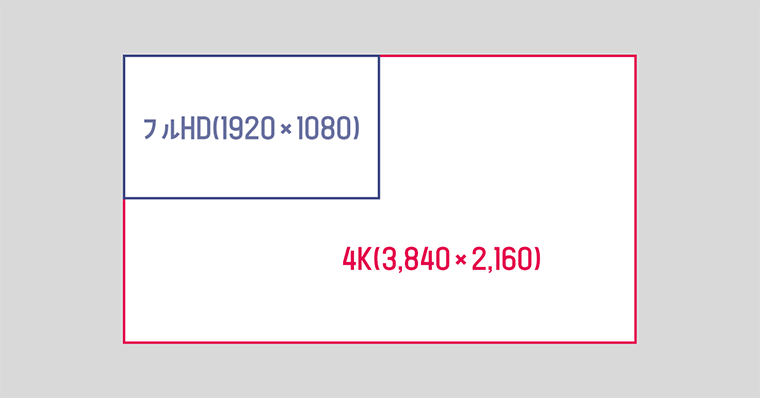
つまり、描画領域が4倍になるため、全体的なエフェクト(ぼかしなど)をかけると処理が落ちやすくなります。
仮にM1MacBookAirのメモリを16GBに増設したとしても、4K動画にエフェクトを加えると、やはり処理が落ちる可能性があります。
また、解像度が高いため、書き出し時間もフルHDより長くなります。
したがって、書き出し速度が遅くても問題ないという方であれば、M1MacBookAirでも4K動画編集は可能と言えるでしょう。
結論としては、「M1MacBookAirで4K動画編集は、遅延があるものの、一定の条件下では可能」となります。
ただし、動画の長さやエフェクトの量によって、遅延の度合いは変化します。
そのため、メモリは16GB選択することを推奨します。これらを考慮に入れて、M1MacBookAirでの4K動画編集を検討してみてください。
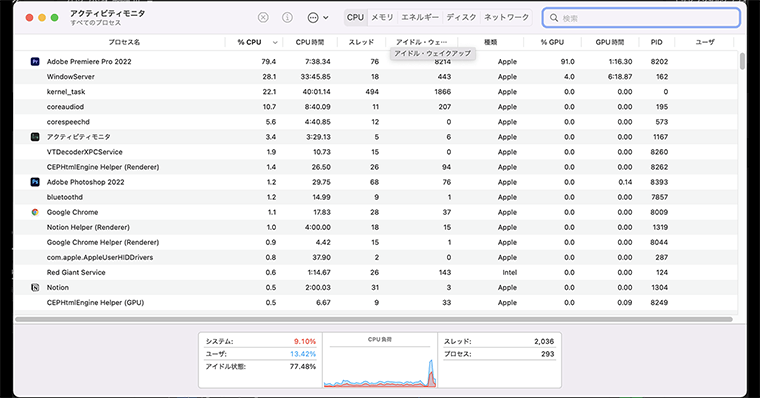
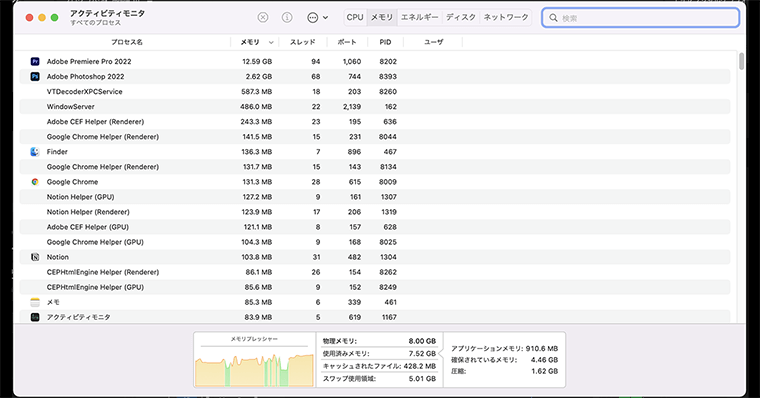
動画編集について気になる方はコチラ
-

-
8年目デザイナー談 | M1MacBookAirメモリ8GBで動画編集はきついのか?
続きを見る
3D制作のレビュー
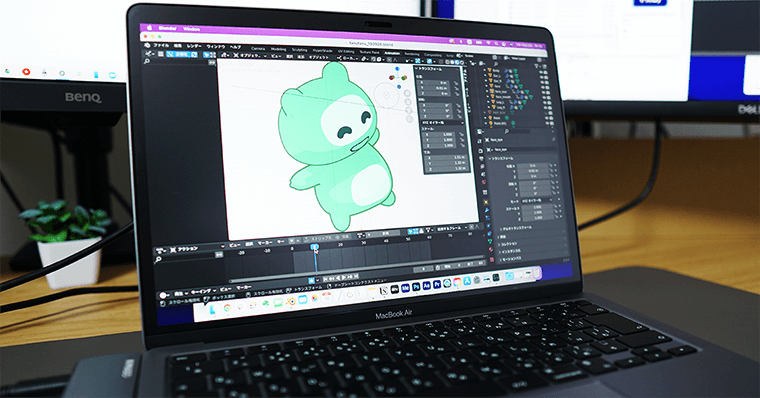
本記事で使用したのは、無料で提供されている3Dモデリングソフトウェア「Blender」です。
作成したデータ等の「モデル・リグ・アニメーション」は、滑らかに動作し、まったく問題なく操作できました。
Blender自体が非常に軽量なソフトウェアであることも、その要因の一つと考えられます。
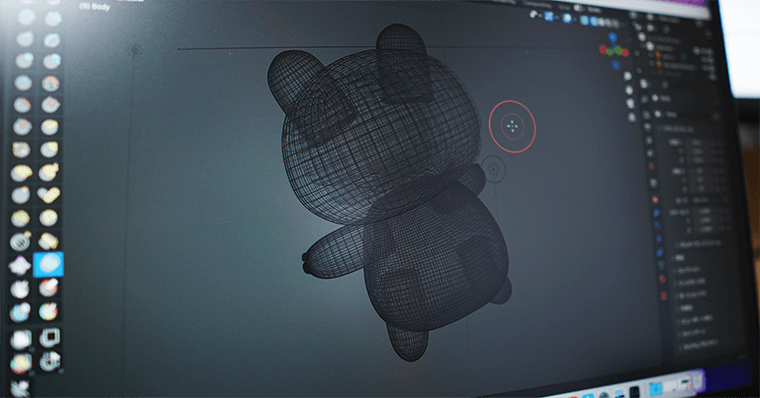
しかし、一つ注意点があります。
検証で使用した3Dモデルは、ポリゴン数(モデルの細分化の度合いを示す数値)が少ないものでした。
もしもモデルが高ポリゴン、つまりポリゴン数が非常に多いモデルであった場合、同じようにスムーズに動作するかどうかは未確認です。
また、3Dソフトは機能が多すぎるため、大雑把な検証しかできませんでした。(おそらくどこかしらでエラーが起きると思います。)
M1 MacBookAirのデメリット5選

M1 MacBookAirのデメリットについて、お話ししていきます。
デメリット1:ゲームに向かない
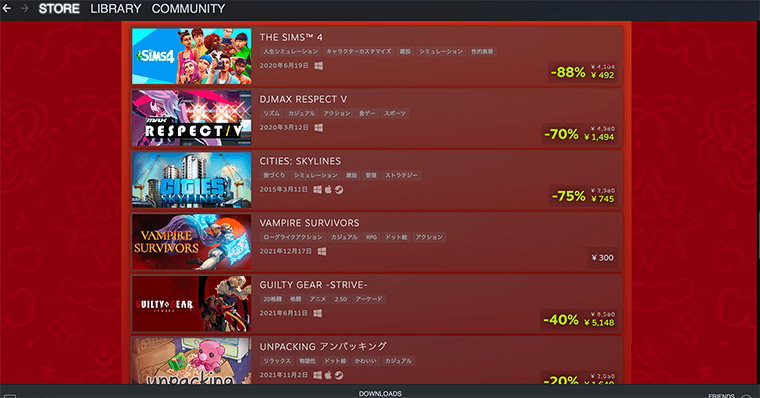
デメリット1つめは、「M1 MacBookAirはゲーム機には向かない」点です。
そもそもMac全般が、ゲームに向きません。
ゲーム目的でノートブックを検討している場合は、Windowsの方が推奨されます。
理由として、ゲーム開発は、基本的にWindowsをメインのプラットフォームとして開発を行っているからです。(Steamとか)
そのため、新しいゲームはほとんどがWindows向けに最初にリリースされ、Mac版がリリースされることは少ないです。
たとえMac版があっても、純正チップに対応していない可能性があります。
そもそもWindowsがシェア率が、全世界の70%~80%に対して、Macのシェア率15%程度。
そのため、収益の観点からWindowsをメインターゲットにするのは当たり前ですね。
また、Windowsパソコンはカスタマイズ性が高く、ユーザーのニーズに合わせてハードウェアを選択、アップグレードすることができます。
これに対して、MacBook Airはアップグレードが困難で、ゲームをプレイするのに必要な高性能なGPUなどを後から追加することはほぼ不可能です。
Appleアーケードがやりたいなら話は別ですが…。
デメリット2:ソフト・プラグインの動作が完璧ではない
デメリット2つめは、「ソフト・プラグインの動作が完璧ではない」点です。
ゲーム同様に注意してほしい点になります。
AppleのMacBook Airは、従来のIntelプロセッサからApple独自設計の「M1チップ」、そして後継の「M2チップ」へと移行しました。
これらのチップは、高いパフォーマンスと効率性を発揮します。
ただし、一部のソフトウェア、特にマイナーなソフトウェアやフリーソフトウェアの互換性に、影響を与える可能性があります。プラグインも同様です。
Rosetta 2 を使えば、Apple シリコンを搭載した Mac でも、Intel プロセッサ搭載 Mac 用に開発された App を使えるようになります。
引用元:Apple公式
先述しましたが、Rosetta2を使用すれば、多くのアプリケーションをM1やM2チップのMacで実行できます。
しかし、全てのソフトウェアがRosetta 2を通じて完璧に動作するわけではありません。
もしも「マイナーなソフト・フリーソフト・アップデートが終了しているソフト」などを使用している人は、M1 MacBookAirでは使用できなくなる可能性があります。プラグインも同様です。
例えば、Windowsユーザーの方がMacに移行した際に、お気に入りフリーソフトが使えなくて困ったケースなどがあります。
MacOSに対応していても相性がイマイチで、使いづらいことも可能性もあるでしょう。
そのため、M1やM2チップのMacBook Airを使用する場合は、必要なソフトウェアがチップに対応しているか確認することが重要です。
最近の有名なソフトウェア(Adobe・Officeなど)は、Apple純正チップに対応しています。筆者は、M1MaxのProで仕事をしていますが、エラーなどは1度も起きていません。
筆者の経験談で言うと、10年ほど同じワコムのお絵描き用ペンタブレットを使用しているのですが、ドライバーが古すぎるため設定ソフトがきちんと動作しませんでした。
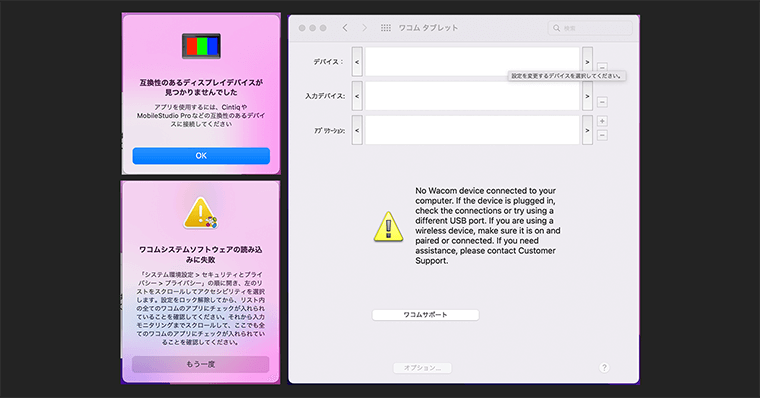
まぁこれはそもそも、10年前のデバイスのサポート切れは当然ですよね…。ただしWindowsでは起動できています。
デメリット3:接続端子2つは足りない

デメリット3つめは、「端子が足りない」点です。
MacBookAirは、物理的な接続ポートがUSB-C形式のThunderbolt/USB 4ポートの2つに限られています。
この数が充分かどうかは、ユーザーの用途に大きく依存します。
例えば、外部ディスプレイ、外部ストレージなどはUSB接続を必要とする場合、ポート数が2つでは足りなくなるでしょう。
加えて、USB-Aポートを持つアクセサリーは、USB-Cへの変換アダプタを必要になり追加コストがかかる可能性が高いです。
そもそもMacBook Airは、USB-Cポートを給電のためにも使用します。
そのため充電すれば、利用可能なポートは1つになり、同時に複数のデバイスを接続したい場合に不便さを感じます。
これを解決する一つの方法は、USB-Cハブやドッキングステーションを利用することです。
これらのデバイスは、USB-Cポートを複数のポートに分岐させ、さまざまな種類の接続(USB-A、HDMI、SDカードリーダーなど)ができます。

上図のようなハブは必ず一緒に購入した方が良いですよ。
デメリット4:デフォルトフォントによるエラー
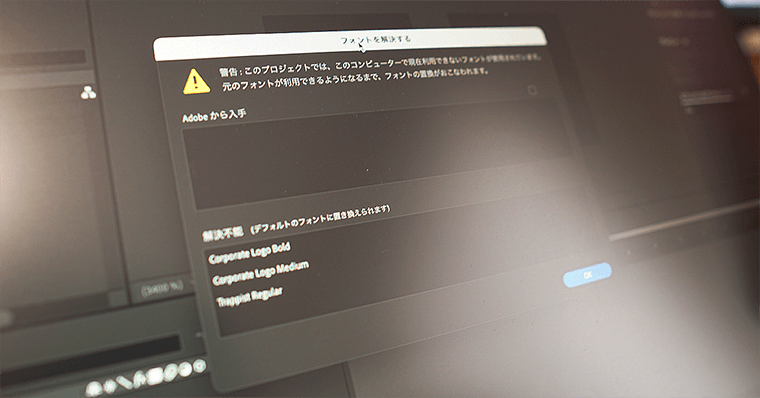
デメリット4つめは、「フォントによるエラーがある」点です。
先述しましたが、これはWindowsユーザーの人が該当します。
MacとWindowsでは、初めからインストールされているフォントが異なります。
そのため、Windowsのデフォルトフォントを用いて作成したデータをMacBookAirで開くと、一部の文字が自動的に別のフォントに置き換えられることがあります。
これは、MacがWindowsのデフォルトフォントを認識しないために起こる現象で、これがフォントエラーの一例と言えます。
動画編集で例えるなら、動画編集でテロップなどに特定のフォントを使用していた場合、そのテロップのフォントが別のものに変わってしまうでしょう。
その結果、作品の雰囲気が、大きく変わってしまう可能性があります。
この問題を解消する方法の一つとして、有料フォントやフリーフォントをMacBookAirにインストールするという手段があります。
この方法を利用すれば、Windowsで作成したデザインデータや動画編集データをそのまま使用することが可能となります。
デメリット5:外部ディスプレイの出力が最大1枚
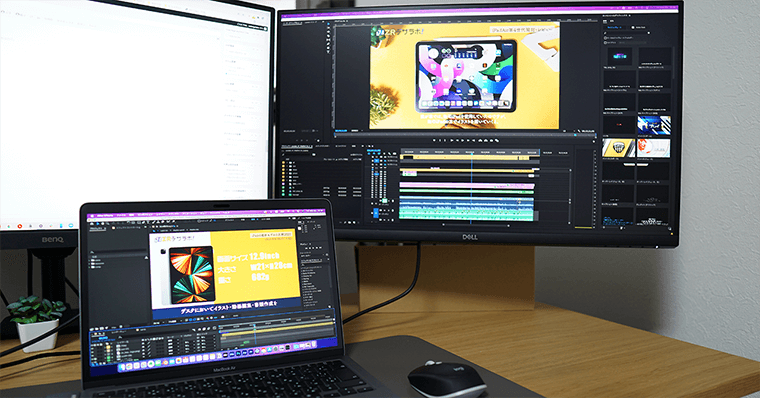
| ディスプレイサポート | |
|---|---|
| M1 MacBookAir | 最大1台 外部ディスプレイで最大6K解像度 60Hzに対応 |
| M2 MacBookAir | 最大1台 外部ディスプレイで最大6K解像度 60Hzに対応 |
| 13インチ MacBookPro M2 | 最大1台 外部ディスプレイで最大6K解像度 60Hzに対応 |
| 14・16インチ MacBookPro M2 | 最大2台 Thunderbolt経由で最大6K解像度 60Hz HDMI経由で最大4K解像度 144Hz |
| 14・16インチ MacBookPro M2 Max | 最大4台 Thunderbolt経由で6K解像度、60Hzの外部ディスプレイ最大3台と、HDMI経由で最大4K解像度、144Hzの外部ディスプレイ1台 |
| Macmini M2 | 最大2台 Thunderbolt経由で最大6K解像度、60Hzのディスプレイ1台と、Thunderbolt経由で最大5K解像度、60HzのディスプレイまたはHDMI経由で4K解像度、60Hzのディスプレイ1台 |
| Macmini M2 Pro | 最大3台 Thunderbolt経由で最大6K解像度、60Hzのディスプレイ2台と、HDMI経由で最大4K解像度、60Hzのディスプレイ1台 |
| Mac Studio | 最大5台 USB-C経由で最大4台のPro Display XDR(6K解像度、60Hz、10億色以上)と、HDMI経由で1台の4Kディスプレイ(4K解像度、60Hz、10億色以上)に対応 |
| Mac Pro | 最大6台 |
デメリット5つめは、「外部ディスプレイへの出力は1枚のみである」点です。
MacBookAirのポートは2つありますが、外部ディスプレイへの出力は1枚のみサポートしています。
これが問題となるのは、デュアルディスプレイを使用する作業環境が必要なユーザーです。2枚のディスプレイがあっても1台しか出力できないため、1台無駄になってしまいます。
この制限があることは理解しておいてください。(2台出力することも可能ですが、専用のソフトとドックが必要になります。)
デメリット6:ファンレス設計は高負荷な作業には微妙
デメリット6つめは、「ファンレス設計は高負荷な作業には微妙」な点です。
M1 MacBookAirは、ファンレスという設計が採用されています。
その結果、軽めの作業を行っている間は、まったく音を立てずに作業を進めることが可能です。例えば、テキストの作成やウェブの閲覧、動画視聴などの作業では、ファンレス設計の恩恵を感じられます。
しかし、一方で高負荷な作業(動画編集+画像編集)を長時間行うと、本体が熱くなります。
ファンレスということは、内部の熱を外部に逃すための物理的な装置が存在しないことを意味します。
従って、動画編集やレンダリング(書き出し)など、高負荷をかける作業を行うと、内部の熱が逃げにくくなり、本体全体が熱くなる傾向にあります。
軽度な作業であれば問題ないので、良い意味でエントリーモデルと言えますね。
デメリット7:クラムシェルモードでマイク使用不可

デメリット7つめは、「クラムシェルモードでマイクが使えない」点です。
これはMacBookAirだけではなく、MacBookシリーズ全体が該当します。
「クラムシェルモード」とは、AppleのMacBookシリーズが持つ特性の一つで、ノートパソコンを閉じた状態で、外部ディスプレイ、キーボード、マウスを接続して使用するモードを指します。
MacBookはディスプレイを閉じても電源が切れず、外部ディスプレイに映像を出力し続けることが可能です。
この特性を利用し、MacBookをデスクトップPCのように使うことができます。これがクラムシェルモードの大きな特徴であり、利点といえます。
ただし、このモードを使用した場合、内蔵マイクは使えなくなります。
そのため、クラムシェルモード中は、外付けマイクが必須です。
筆者はこの仕様を知らず、有線イヤホンだけでビデオ通話や会議を行った際に、めちゃくちゃ焦った経験があります。
M1 MacBookAirメリット4選

M1 MacBookAirのメリットについて、お話ししていきます。
メリット1:コスパ最強性能
メリット1つめは、「コスパ最強の性能である」点です。
M1チップが搭載されたMacBookAirの最大の魅力は、圧倒的なコストパフォーマンスです。約13万円という価格設定ながら、その性能と使いやすさは期待値を超えるでしょう。
起動速度の速さは格別で、タブレット並みのレスポンスです。使っていて気持ちの良いデバイスですね。
正直このメリットで、他のデメリットを凌駕するくらいです。
また、どのジャンルの用途でも快適に使えるのは、大きなメリットではないでしょうか。
MacBookAirのメモリ8GBは、一見するとやや低スペックに感じられるかもしれません。
しかし、複数のブラウザや画像編集ソフト、さらには動画編集ソフト(フルHD)を同時に起動しても、その操作性は落ちません。
一般的なメモリ8GBのノートブックは、ブラウザを何枚か開き、他のアプリを複数起動したら処理落ちします。
ですが、M1 MacBookAirの場合、「複数ブラウザ・画像編集ソフト・動画編集(フルHD)」を起動しても比較的快適に操作ができました。
メリット2:無駄を排したシンプルな造形美

メリット2つめは、「デザインが良い」点です。
Apple製品全体に言えますが、無駄を排したシンプルな造形美は、心をわしづかみします。
WindowsとMac、どちらを選ぶか迷ったとき、景観でMacを選択する理由もわかります。
ビジュアル面における一貫性は、Apple製品を一通り揃える大きなメリットと言えます。
特定の個性や特色を強調するのではなく、シンプルで洗練され、かつ機能性を備えたデザイン。

景観で選んでいる人は、結構多い気がしますね。筆者は「主張する無個性デザイン」と呼んでいます。
また、USB-Cで充電ができるため、ノートPC(Windows)のような汎用性の無いアダプタで充電する必要がない点もメリットですね。
メリット3:Apple製品同士(iPhone・iPad)の連携が快適
メリット3つめは、「Apple製品同士(iPhone・iPad)の連携が便利である」点です。
MacBookAirは、iPhoneやiPadとの無駄なくスムーズな連携が可能です。
Apple製品が同じプラットフォームとインターフェースを共有しているため、流動的な作業体験が可能です。
AirDrop
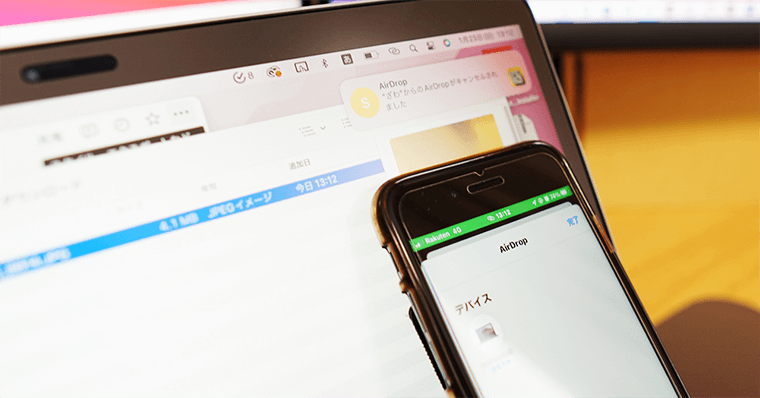
AirDropは、Appleが開発したファイル転送システムで、Mac、iPhone、iPad間で容易にファイルを共有できるように設計されています。
AirDropを使うと、瞬時に写真、ビデオ、ドキュメント、連絡先などのファイルを他のAppleデバイスにワイヤレスで送信できます。
そのため、ノンストレスで素早く簡単にファイル共有が可能です。
SideCar
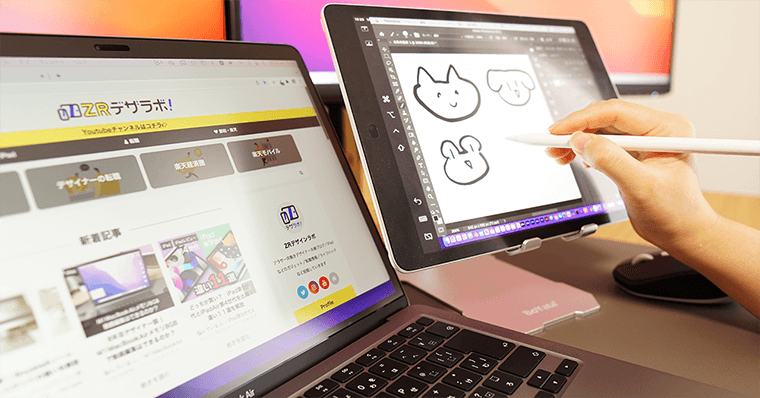
SideCarとは、Apple製のデバイス間でデュアルディスプレイを可能にする機能です。
SideCarを活用すれば、iPadをMacBook Airのセカンドディスプレイとして利用することができます。

これにより、ワークスペースを拡大し、複数のアプリケーションやドキュメントを同時に表示することが可能になります。
ショートカット
ショートカットとは、あらかじめ設定した一連のアクションを一度に実行することができる機能です。
例えば、特定の時刻になったら自動的にメールを送信する、音楽を再生する、ウェブサイトを開くといった一連のアクションを設定することができます。
ショートカットも、iPhone・iPad・Macで共有することができ非常に便利です。
筆者は、「ロボット掃除機の起動というレシピ」を1つ作っており、サードパーティー製のアプリを活用し、どのデバイスからも簡単にロボット掃除機を起動することができます。
Appleデバイス間のコピー&ペースト
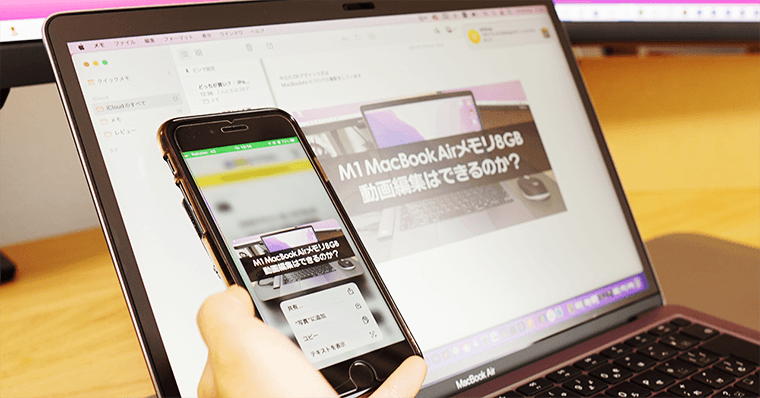
MacBook AirはAppleの「ユニバーサルクリップボード」機能を利用でき、これによりApple製品間でのコピーペーストができます。
ユニバーサルクリップボードは、Apple製品すべて(Mac、iPhone、iPadなど)間でクリップボードを共有することを可能にします。
これは、テキスト、画像、写真、ビデオなどのほぼすべての種類のコンテンツで機能します。
注意点として、ユニバーサルクリップボードは、BluetoothとWi-Fiを使用してデータを転送するため、これらが有効であることを確認する必要があります。
メリット4:駆動できる時間が長い
メリット4つめは、「駆動できる時間が時間が長い」点です。
M1 MacBookAirは、最大15時間のワイヤレスインターネット・最大18時間のApple TVアプリのムービー再生が可能です。
日々の作業をスムーズに進行させるだけでなく、バッテリー切れへの常時の注意から解放してくれます。ズボラと相性が最高。
フルに充電すれば、1日使ってても大丈夫なくらいです。
ラップトップ・ノートPCは、気を抜くとバッテリー切れになるので、電源の心配をせずに作業に集中できるというメリットがあります。
M1 MacBookAirがおすすめな人

M1 MacBookAirが、どのような人に向いているかお話しします。
1:Apple製品で統一している

一般的には、MacはWindowsと比較して、対応しているソフトウェアやゲームの数が多いとは言えません。
なぜなら、世界のパソコンシェアは依然としてWindowsが圧倒的に多いため、多くの開発者がWindowsを主な対象としています。
そうした前提を理解した上で、Apple製品を愛用している方や、自宅のデバイス環境をApple製品で一元化したい方にとっては、M1 MacBookAirは非常におすすめです。
Apple製品同士の相性は抜群で、iPhoneやiPadとの連携が非常にスムーズです。
また、職場や学校で主要なパソコンがMacである場合にも、M1 MacBookAirは適しています。
同じOS環境を自宅と職場・学校で共有できることは、作業の効率化やトラブル時の対応を容易にします。
Apple製品のファンや、一貫した環境を求める方にとっては、そのデザイン性や使い勝手の良さから、M1 MacBookAirは魅力的な選択肢と言えます。
2:頻繁に持ち歩く人

M1 MacBookAirは、その軽さが魅力の一つです。
僅か1.29kgという重さは、頻繁に持ち歩く方にとって大きなアドバンテージとなります。
様々な場所で使いやすく、外出先や移動中でも持ち運びが容易です。これは、頻繁に外出する人や、カフェでの作業を好む方にとって、特に重要なポイント。
また、自宅内でもその利便性は発揮されます。
例えばデスクでの作業から、リビングでのリラックスした状態での利用まで、その場所や姿勢を選ばずに使えます。
気分や作業内容に応じて場所を変えることができ、自由度の高い作業環境を実現できます。
その使いやすさはタブレットのようです。たとえば、短い隙間時間にサッと開いて使用することが可能で、使い勝手の良さを実感できます。
3:スペックの比較・調査が面倒な人
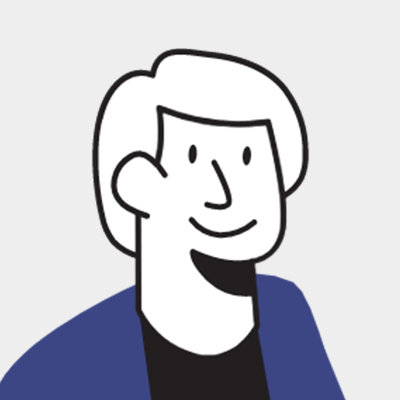
PC選ぶのが面倒。とりあえずオススメどれ?
このような人にオススメです。
PC選びは、複雑で時間を要する作業です。各ブランドのモデル、スペック、価格等を比較しなければならず、これが面倒であると感じる人も多いでしょう。
そのような場合、M1 MacBookAirは、選択肢の1つとして十分に考えられます。
もちろん、Windows PCの中にも、コストパフォーマンスに優れたものは多数存在します。
しかし、「とにかく何でもいいからおすすめのものを教えてほしい」という方に対して、M1 MacBookAirは高い保障を持っている選択肢と言えます。
M1 MacBookAirが強力な性能を持っているため、初心者から上級者まで幅広く使うことができるからです。
ただし、誰にでもおすすめという意味ではなく、安直に選んでコスパの悪いPCを買うなら、M1 MacBookAirは安定した品質という意味です。
4:ディスプレイを所持している人

MacBookAirの13インチの画面サイズは、少々小さく感じる人もいるかもしれません。
特に複数のウィンドウを同時に開いたり、細かな作業を行う際には、大きなディスプレイの方が作業効率が上がります。
そのような場合、既に自宅でディスプレイをお持ちの方には、M1 MacBookAirは非常におすすめです。
M1 MacBookAirは外部モニターとの接続が可能なため、自宅では大画面での作業を楽しみ、外出時にはその軽さと携帯性を活かすことができます。
5:ゲームをやらない人
何度もお伝えして申し訳ないです。
ゲームを目的としてパソコンを選ぶ際には、M1 MacBookAirは最適な選択肢ではないかもしれません。
その理由は主に、ゲームソフトの対応範囲が広いWindowsが、市場のシェア率が70%~80%と圧倒的に大きいためです。
一方で、Macのシェア率は15%程度にとどまっています。
この結果、ゲーム開発者の視点から見ると、より多くのユーザーにリーチできるWindowsをターゲットにしたゲーム制作が主流になっています。
6:高負荷な用途に使わない人
おすすめできない用途
- 長尺の4Kの動画編集(できないことはない)
- エフェクト作成(パーティクル系)
- ハイポリゴンの3D
- 実写合成
M1 MacBookAirは優れた性能を持っていますが、すべてのタスクに適しているわけではありません。上記ような用途は、難しいです。
おすすめできる用途
- メール/チャット
- 書類作成
- 中解像度画像編集
- タスク管理
- 動画編集(フルHD)
重いグラフィック処理を必要としない方であれば、M1 MacBookAirでもスムーズにこなすことが可能です。
したがって、「複雑なグラフィック処理を必要としない人」や、「文書作成や画像編集などの比較的軽めのタスクに利用する方」には、M1 MacBookAirは最適になります。
メモリ8GBと16GBどっちがおすすめ?
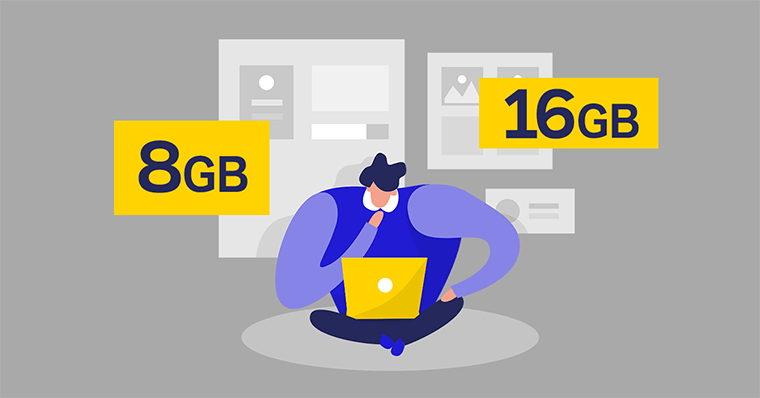
結論:余裕があるなら16GBがおすすめです。
8GBと16GB、どちらを選ぶべきかは、使用するアプリケーションの重さや同時に開くアプリケーションの数など、使用するタスクの性質によります。
M1チップは非常に高性能であり、8GBのメモリでも通常の作業をスムーズに行うことができます。
特に、シングルタスクに集中して作業する場合や、主にテキストベースの作業を行う場合、8GBでも十分なパフォーマンスを発揮します。
しかし、マルチタスクを頻繁に行ったり、動画編集や画像編集などのメモリを多く消費する作業をする予定がある場合、16GBのメモリがおすすめです。
現在は重いタスクが使用していないとしても、将来的にそういった作業が必要になる可能性もあります。
長期的に見て、余裕を持って使いたいという人は、16GBを選択することをおすすめします。
なお、この選択はあくまで一般的なアドバイスであり、個々の利用状況によって最適な選択は変わる可能性があります。
そのため、自身の用途と予算を考慮して最適な選択をしてください。
筆者は8GBを選んでいますが、サブ機として使用している点、必要な用途をテキストベースの作業に絞っているので、問題なしです。
M1とM2はどっちのMacBookAirがおすすめ?
一般的な作業を行うには、M2もM1 MacBookAirのどちらでも問題ありません。
どのようなタスクをこなすのか、どの程度のパフォーマンスを必要とするのか、価格は重視するのか、このような点で大きく左右します。
M2 MacBookAirは、「バッテリー効率」「処理速度」「画面サイズ」「フロントカメラ」などが向上しています。当り前の答えになりますが、快適性が高いです。
ただし、最低価格が164,800円(税込)からになっており、決してコスパは高くありません。無理な購入はせず、予算に合ったデバイスを購入しましょう。
プロのクリエイターなどでない限り、M1 MacBookAirでも十分です。
余談にはなりますが、「M1の処理速度に限界を感じたので、M2を購入したら快適すぎた」みたいなショート動画が流れてきますが、何に使っているんですかね…。M1をM2に変えても、よほど重い作業をしない限り、体感速度は劇的に改善しないはずなのに…。
| MacBookAir M1 2020  |
MacBookAir M2 2022  |
MacBookPro M2 2022  |
|
| 価格 | 134,800円(税込)~ | 164,800円(税込)~ | 178,800円(税込)~ |
| チップ SoC |
M1 | M2 | M2 |
| 画面サイズ | 13.3inch | 13.6inch | 13.3inch |
| コア数 | 8コアCPU 7コアGPU |
8コアCPU 10コアGPU |
8コアCPU 10コアGPU |
| メモリ | 8~16GB | 8~24GB | 8~24GB |
| ストレージ | 256~2TB | 256~2TB | 256~2TB |
| バッテリー | 18時間 | 18時間 | 20時間 |
| 認証 | TouchID | TouchID | TouchBar TouchID |
| サイズ | W30.41 cm H21.24 cm |
W30.41 cm H21.5 cm |
W30.41 cm H21.24 cm |
| 重さ | 1.29 kg | 1.24 kg | 1.4 kg |
| フロントカメラ | 720p FaceTime HD |
1080p FaceTime HD |
720p FaceTime HD |
| スピーカー | ステレオ スピーカー |
4スピーカー サウンドシステム |
ハイダイナミックレンジ ステレオスピーカー |
| ディスプレイ 出力 |
1枚 | 1枚 | 1枚 |
Windowsの方がMacより良いと感じてしまう点はある
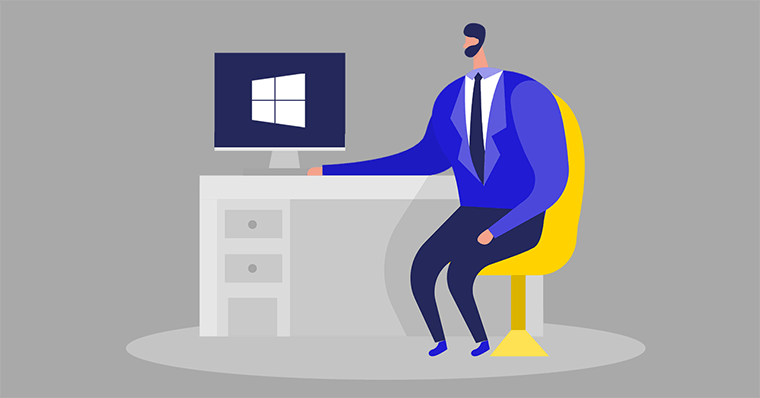

Macを使用して感じたことですが、Windowsユーザーは無理にMacにする必要はないと思います。
Macでできて、Windowsにできないことが少ないからです。
Windowsの圧倒的なソフトウェアの互換性
まず、Windowsは圧倒的なソフトウェアの互換性を誇っています。
市場に出ているソフトウェアの大部分はWindowsに対応しています。
これは、ビジネスソフトウェアからゲームまで、多種多様なアプリケーションを使用したいユーザーにとって大きな魅力です。
ニーズに合わせた製品を見つけやすい
Windowsは異なるメーカーの数多くのモデルを選ぶことができます。
自分のニーズに最も適したスペックや価格帯の製品を見つけやすい。
これに対して、MacはAppleが販売する限られたモデルしか選択肢がなく高価なため、Windowsに比べて自由度が低いと感じるかもしれません。
カスタマイズしやすい
Windowsはカスタマイズの自由度が高いという特性も持っています。
システムの設定からハードウェアのアップグレードまで、ユーザーが自分の好みに合わせてパソコンをカスタマイズすることが可能です。
先述しましたが、筆者のメイン機はWindowsです。元は、8年ほどMacユーザーだったのですが、両方体験してこれらを強く感じました。
また、OSの違いとしては、下記のような違和感も感じました。
MacとWindowsの操作性の違い
- マウスのスクロールがWindowsと逆。
- トラックパッドの右クリックが2本指クリック。
- キーボードの配列がWindowsと異なる。
- ショートカットがWindowsと異なる。
- ウィンドウの閉じるボタンがWindowsと逆。
- ウィンドウの挙動がWindowsと異なる。
- フォルダパスの取得が面倒。
Windowsで当り前にできる操作が、Macだとアプリのインストールする必要があります。
OSの操作性につきましては、慣れでどうにでもなりますが、Windowsの方が快適性を感じます。

Macのデメリットとなる点を解説しましたが、Macがダメというわけではありません。
Apple製品を複数所持しているなら、生産性が上がりますし、無駄のないインターフェースも使いやすいです。
まとめ:8年目デザイナー談 | M1 MacBookAir レビュー!メリット・デメリットを徹底解説
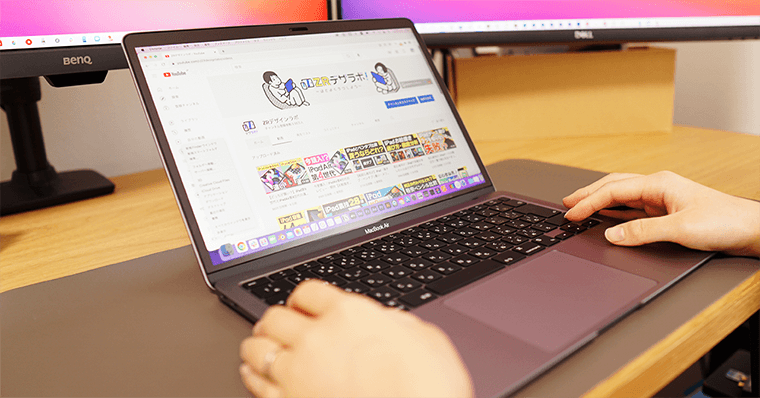
| メリット | デメリット |
|---|---|
| ・コスパ最強性能 ・無駄を排したシンプルな造形美 ・Apple製品同士(iPhone・iPad)の連携が快適 ・駆動できる時間が長い | ・ゲームに向かない ・ソフト・プラグインの動作が完璧ではない ・接続端子2つは足りない ・デフォルトフォントによるエラー(Windowsユーザー対象) ・外部ディスプレイの出力が最大1枚 ・ファンレス設計は高負荷な作業には微妙 ・クラムシェルモードでマイク使用不可 |
| おすすめな人 | おすすめではない人 |
|---|---|
| ・Apple製品で統一している人 ・頻繁に持ち歩く人 ・長時間バッテリー駆動が必要な人 ・ゲームをしない人 ・USB Cポートのディスプレイを所持している人 ・日常使いがメインな人(書類作成・ネット・動画閲覧など) ・中解像度程度の画像編集をしたい人 ・動画編集はフルHDの人 ・デバイス選びが面倒な人 | ・Windowsユーザーの人 ・Androidユーザーの人 ・ゲーム機として使いたい人 ・マイナーなソフト・プラグインを使用する人 ・高負荷な作業をしたい人(エフェクト・長尺4K動画編集) ・ハイポリゴンの3Dを作りたい人(スカルプト含) |
Windowsの優位点
- Windowsは圧倒的なソフトウェアの互換性がある
- ニーズに合わせた製品を見つけやすい
- カスタマイズしやすい
- Macのシームレスな体験には負ける
最新のM2 MacBookAirがリリースされましたが、一般的な用途においてはM1チップを搭載したモデルでも全く問題ありません
さらに強力な性能を求めるなら、MacBookProも選択肢にはなりますが、その名の通り「プロ」向けのスペックとなっています。
そのため、一般的な使用目的であれば、MacBookAirが充分に対応可能です。
最終的にどのモデルを選ぶかは、使用目的や予算、さらには個人的な好みによるところが大きいです。
▼MacBookAir動画編集での使い心地はコチラ
-

-
8年目デザイナー談 | M1MacBookAirメモリ8GBで動画編集はきついのか?
続きを見る
▼MacBookAirの使い道はコチラ
-

-
MacBookAirの使い道がない?|できること25選【M1/M2チップ】
続きを見る
▼MacBookAirのストレージの選び方はコチラ
-

-
脱後悔 | MacBookAir/Pro 256GB足りる?512GBとどっちのストレージ容量がおすすめなのかを解説
続きを見る









